De Samsung Galaxy Buds 2 Pro erbjuder en anständig uppgradering jämfört med sina föregångare första generationens Samsung Galaxy Buds Pro. Med förbättrad brusreducering, Bluetooth 5.3-anslutning och 24-bitars högupplöst ljud med 360 Dolby Atmos-stöd har andra generationens Galaxy Buds Pro mycket att erbjuda.
Innehåll
- Para ihop Galaxy Buds 2 Pro med en icke-Samsung-enhet
- Hitta den bästa storleken på öronsnäckan med passformstestet för öronproppar
- Använd 360 Audio för en uppslukande upplevelse
- Aktivera röstavkänning för bättre konversationer
- Anpassa pekkontrollerna för att passa dina behov
- Hitta hörsnäckor som saknas
Men är det möjligt att du går miste om en subtil funktion? Vi har samlat de bästa tipsen och tricken för Samsung Galaxy Buds 2 Pro som hjälper dig att få ut det mesta av dina nya knoppar.
Rekommenderade videor
Lätt
10 minuter
Para ihop Galaxy Buds 2 Pro med en icke-Samsung-enhet
Nej, du behöver ingen Samsung-telefon för att använda Galaxy Buds. Ja, du kan para ihop dem med en enhet som inte kommer från Samsung. Processen är ganska enkel. Para ihop dem precis som du skulle para alla Bluetooth-öronsnäckor till en mobiltelefon.
Steg 1: Ladda ner Galaxy Wearable-appen på din smartphone.
Steg 2: Placera Samsung Galaxy Buds 2 Pro-örsnäckorna i laddningsfodralet och tryck och håll pekpanelerna på båda hörsnäckorna i några sekunder.

Relaterad
- Spara $50 på Samsung Galaxy Buds Live äkta trådlösa hörlurar
- OnePlus Buds Pro 2:s rumsliga ljud får mig att vilja lämna AirPods Pro
- Så här ändrar du öronen på Google Pixel Buds Pro
Steg 3: Vänta tills de gröna, blå och röda indikatorlamporna tänds. Detta indikerar att de är i parningsläge.
Steg 4: Gå igenom de vanliga Bluetooth-parningsstegen på din enhet eller öppna Galaxy Wearable-appen (om din enhet stöder det) och följ instruktionerna. Det är så enkelt som att hitta namnet på din enhet och trycka OK.
Det är allt. Du kan styra hörsnäckorna via den här appen på vilken som helst Android enhet som stöder Android 5.0 och senare.
Hitta den bästa storleken på öronsnäckan med passformstestet för öronproppar
De flesta öronsnäckor, inklusive Galaxy Buds 2 Pro, kommer med olika spetsstorlekar för att du ska hitta den bästa passformen. Detta är viktigt eftersom öronsnäckorna bildar en tät tätning i ditt öra för att möjliggöra effektiv brusreducering och leverera det bästa ljudet.
Om den här tätningen är för lös kommer du att höra bakgrundsljud från springan mellan hörselgången och hörsnäckans kant.
Lyckligtvis är det ganska enkelt att utföra passformstestet för Galaxy Buds 2 Pro. Appen gör allt för dig.
Steg 1: Ladda ner och öppna Galaxy Wearable-appen på din smartphone.
Steg 2: Välj Inställningar för hörlurar > Passformstest för hörlurar
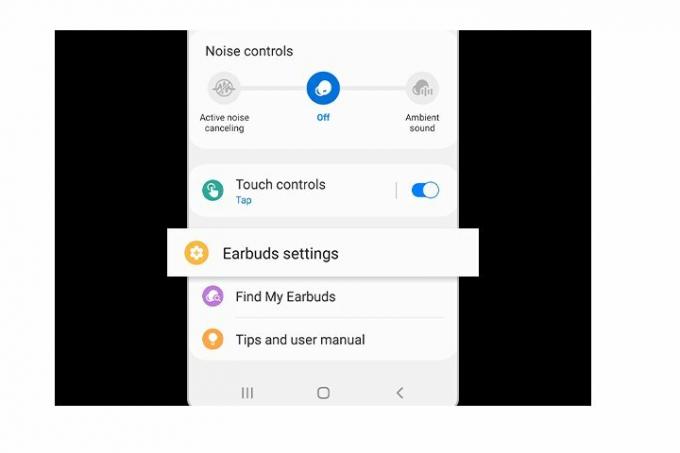
Steg 3: Sätt öronsnäckorna i öronen.
Steg 4: Välj den blå Start knappen för att påbörja passningstestet för hörlurar.
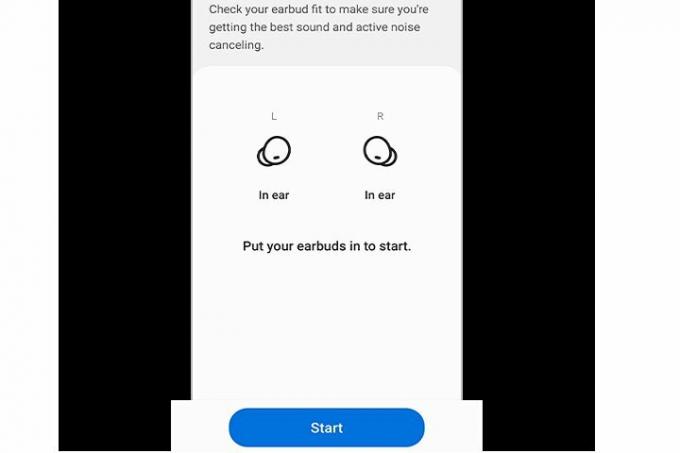
Steg 5: Vänta tills resultaten visas på skärmen.
Om appen säger Bra passform, kan du fortsätta använda den här spetsstorleken. Om appen säger Dålig passform, kanske du vill upprepa processen med en annan spetsstorlek tills du får den Bra passform resultat.

Använd 360 Audio för en uppslukande upplevelse
Om du vill känna att din musik spelas runt omkring dig kan du slå på och använda 360 Audio-funktionen på din Samsung Galaxy Buds 2 Pro. Det kommer att få musik att låta som om den rör sig i ditt rum. Det bästa är att öronsnäckorna justerar hur musiken spelas baserat på dina huvudrörelser, vilket ger dig en verkligt uppslukande lyssningsupplevelse.
Så här aktiverar du detta.
Steg 1: Ladda ner och öppna Galaxy Wearable-appen på din smartphone.
Steg 2: Gå till Inställningar för hörlurar i appen.
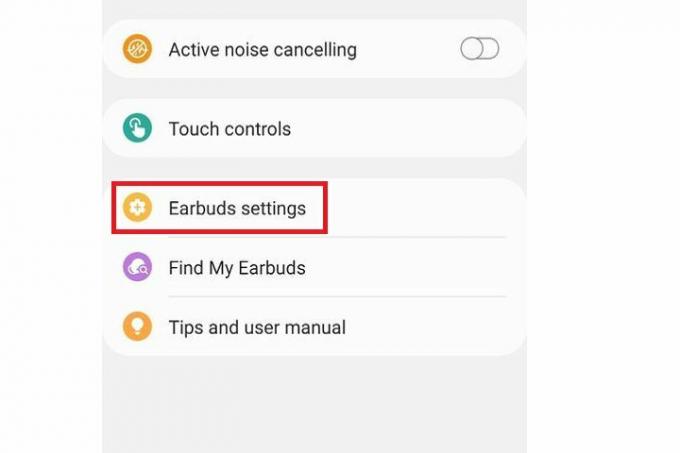
Steg 3: Leta efter 360 ljud alternativ. Slå på reglaget (den ska bli blå).
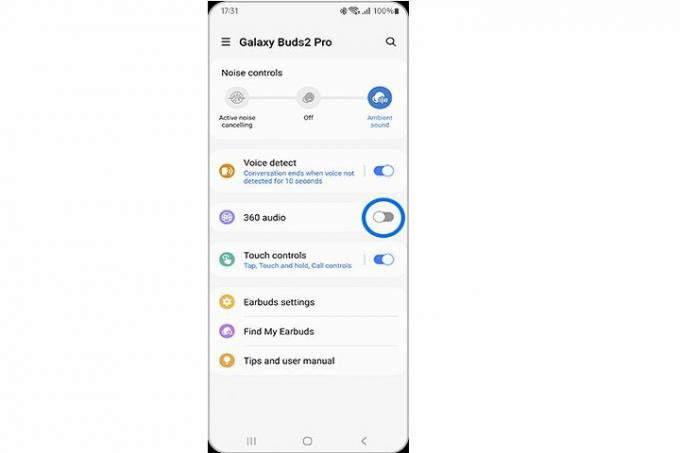
Steg 4: Vi rekommenderar också att du slår på huvudspårningsreglaget för bättre resultat.
Nu kan du njuta av 360 Audio med dina Galaxy-hörlurar. Du kan stänga av den när som helst genom att upprepa stegen och stänga av reglaget.

Aktivera röstavkänning för bättre konversationer
Föreställ dig att du går nerför gatan med din favoritmusik spelad i dina öronsnäckor på full volym. Plötsligt ser du en vän gå förbi och du stannar för att prata. Om du använder Samsung Galaxy Buds 2 Pro behöver du inte pausa din musik eller ta fram hörsnäckorna för att ha en konversation. Voice Detect-funktionen kan notera när du börjar prata och automatiskt sänka musikvolymen, så att du kan vara uppmärksam på personen framför dig.
Så här sätter du på den.
Steg 1: Ladda ner och öppna Galaxy Wearable-appen på din smartphone.
Steg 2: Leta efter Röstdetektering alternativ. Slå på reglaget.

Steg 3: Välj hur länge du vill att öronsnäckorna ska vänta innan du återupptar musiken med normal volym igen. Om du till exempel väljer 10 sekunder fortsätter hörsnäckorna att hålla volymen sänkt och röstdetektering på i upp till 10 sekunder ifall du börjar prata igen. Om du inte pratar under denna vänteperiod kommer musikvolymen att höjas igen.

Steg 4: Prova att spela lite musik och prata emellan för att se om funktionen fungerar korrekt. Du kan också experimentera med olika väntetider för att se vad som fungerar bäst för dig.
Anpassa pekkontrollerna för att passa dina behov
Känner du att du behöver mer kontroll över öronsnäckorna än de traditionella funktionerna för volym och samtalssvar/avvisa? Det visar sig att du kan anpassa dina egna pekkontroller för Samsung Galaxy Buds 2 Pro. Här är hur.
Steg 1: Ladda ner och öppna Galaxy Wearable-appen på din smartphone.
Steg 2: Slå på Pekkontroller.

Steg 3: Nu har du många alternativ att experimentera med. Du har de traditionella tryck-, dubbeltryck- och trippeltryck-gester, liksom Peka och håll gester, som du alla kan anpassa. Du kan ställa in Bixby, använd Spotify eller använd den för att justera volymen.
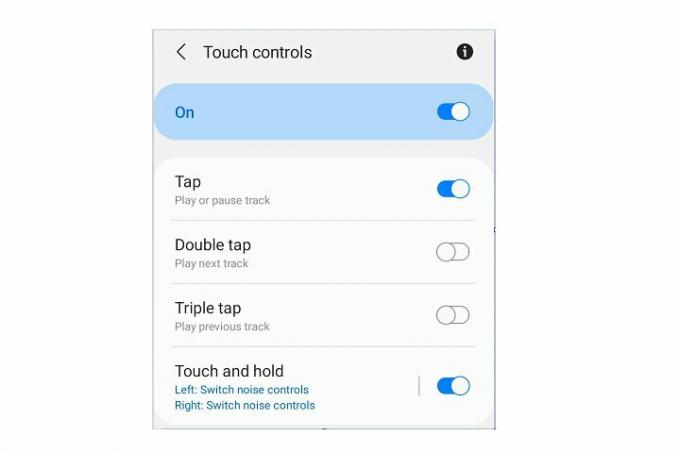
Hitta hörsnäckor som saknas
Du behöver inte längre oroa dig för att tappa eller glömma dina hörsnäckor av misstag. Samsung har lagt till SmartThings Find-funktionen, så att du enkelt kan spåra dina förlorade hörsnäckor. Så här använder du den.
Steg 1: Öppna Galaxy Wearable-appen på din smartphone.
Steg 2: Scrolla ner tills du ser Hitta mina hörlurar alternativ. Tryck på Start knappen, och dina hörsnäckor börjar göra ett ljud så att du kan hitta dem. Du kan också spåra dem på en karta och få vägbeskrivningar för att nå deras plats.

Redaktörens rekommendationer
- Skaffa Samsung Galaxy Buds Live-örsnäckorna för $65 idag
- Samsung Galaxy Buds-erbjudanden: Spara på Galaxy Buds 2, Galaxy Buds Live
- Apple AirPods Pro 2 vs. Bose QuietComfort Earbuds II
- Samsung Galaxy Buds 2 Pro-problem och hur man löser dem
- Så här anpassar du dina AirPods Pro 2-kontroller för de perfekta knopparna
Uppgradera din livsstilDigitala trender hjälper läsare att hålla koll på den snabba teknikvärlden med alla de senaste nyheterna, roliga produktrecensioner, insiktsfulla redaktioner och unika smygtittar.


